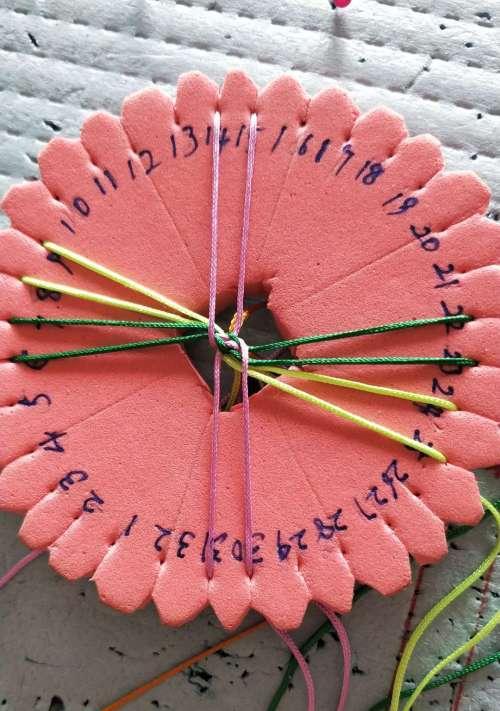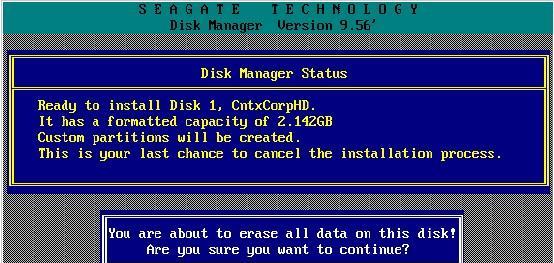在数字化时代,文件传输成为了我们日常生活和工作中不可或缺的一部分。无论是备份重要资料,还是将文件从一台电脑转移到另一台电脑,以盘对盘拷贝是一种常见且可靠的方式。本文将为您提供一份简单易懂的以盘对盘拷贝教程,帮助您快速实现文件传输,节省宝贵的时间和精力。
选择合适的传输介质
在进行以盘对盘拷贝之前,您需要选择合适的传输介质。常见的传输介质包括U盘、光盘、移动硬盘等。根据您的实际需求和文件大小,选择一个容量适当且稳定可靠的传输介质。
准备源文件
在进行以盘对盘拷贝之前,您需要准备好源文件。将待拷贝的文件整理到一个文件夹中,确保文件的完整性和一致性。如果您需要拷贝的是多个文件夹,可以将它们压缩成一个压缩包,以便更方便地进行拷贝操作。
准备目标介质
除了准备源文件,您还需要准备好目标介质。这将是您将文件拷贝到的介质,比如另一张光盘或U盘。确保目标介质有足够的可用空间来存储源文件。
插入源介质
在进行拷贝操作之前,您需要将源介质插入到计算机的相应接口中。对于U盘或移动硬盘,您可以直接插入到USB接口;对于光盘,您需要将其插入到光驱中。
打开文件资源管理器
为了执行拷贝操作,您需要打开文件资源管理器。您可以通过点击桌面上的“计算机”图标或使用快捷键Win+E来打开文件资源管理器。
选中源文件
在文件资源管理器中,浏览到源介质所在的位置,并选中您要拷贝的文件或文件夹。您可以通过单击一次或按住Ctrl键并点击多个文件来进行选择。
复制源文件
选中源文件后,您可以通过右键单击选中的文件,然后选择“复制”或使用快捷键Ctrl+C来复制这些文件。您也可以点击工具栏上的“复制”按钮执行相同的操作。
定位目标介质
回到文件资源管理器,找到目标介质所在的位置。这可能是另一个盘符或文件夹。确保您已经选中了正确的目标介质。
粘贴源文件
在目标介质的位置上,右键单击空白处,然后选择“粘贴”或使用快捷键Ctrl+V来将源文件粘贴到目标介质中。您也可以点击工具栏上的“粘贴”按钮进行粘贴操作。
等待文件传输完成
一旦您开始粘贴操作,文件传输就会开始。根据您所拷贝的文件的大小和计算机的性能,传输时间会有所不同。请耐心等待,确保文件传输完成。
验证文件完整性
在拷贝完成后,您可以进行验证以确保文件的完整性。比较源文件和目标介质上对应文件的大小和内容是否一致,确保文件没有在传输过程中损坏或丢失。
安全拔出介质
在文件传输完成并验证无误后,您可以安全地拔出介质。对于U盘或移动硬盘,可以在任务栏上的“安全删除硬件”图标处选择相应的介质并进行拔出操作;对于光盘,您可以通过轻按光驱上的弹出按钮将光盘取出。
注意事项和技巧
在进行以盘对盘拷贝时,还有一些注意事项和技巧需要注意。确保计算机和传输介质的连接稳定,避免在传输过程中移动或震动介质。如果文件过大,考虑使用压缩工具进行压缩,以减少传输时间和空间占用。
其他拷贝方法
除了以盘对盘拷贝,还有其他一些文件传输的方式,比如网络传输、云存储等。根据您的需求和实际情况,选择合适的文件传输方法。
通过本文的以盘对盘拷贝教程,您可以快速实现文件传输,并且在操作简单的同时节省时间和精力。无论是在家庭中备份重要资料,还是在工作中转移文件,以盘对盘拷贝都是一个可靠且有效的方法。通过不断实践和掌握技巧,您将能够更加熟练地进行文件拷贝操作。祝您在文件传输过程中顺利快捷!